Zahájení kabelového připojení
Chcete-li nastavit tiskárnu, použijte níže popsaný postup.
 Poznámka
Poznámka
- Poznámky k připojení kabelem (Zobrazí se v novém okně)
-
Budete potřebovat ethernetový kabel (prodává se samostatně).
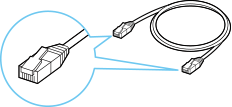
-
Odstraňte krytku (A) z portu umístěného na levé straně zadní části tiskárny.
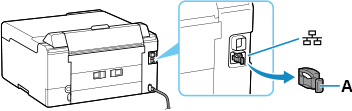
-
Připojte tiskárnu k síťovému zařízení (směrovači apod.) pomocí ethernetového kabelu (B).
K připojení nepoužívejte jiný port.
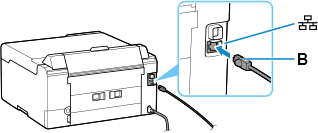
-
Ujistěte se, že tiskárna je zapnutá.
Je-li tiskárna zapnutá, kontrolka ZAPNOUT (ON) (C) svítí nebo bliká.
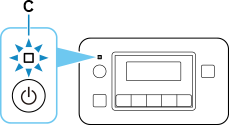
 Důležité
Důležité- Pokud v tiskárně probíhá čištění, nastavení tiskové hlavy nebo jiný proces, vyčkejte před zahájením nastavení na dokončení příslušného procesu.
-
Ověřte informace na obrazovce tiskárny.
Pokud se nezobrazí žádná z následujících obrazovek:
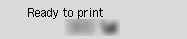
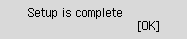
![Obrazovka Snadné bezdr. přip.: [Snadné bezdr. přip.] bylo dokončeno](screens/trl-s087.gif)
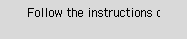
-
Zapněte znovu tiskárnu.
Stisknutím tlačítka ZAPNOUT (ON) tiskárnu vypněte a znovu ji zapněte.
 Důležité
Důležité- Pokud je k tiskárně připojen kabel USB, odpojte jej.
-
Po provedení následujících kroků ve vašem operačním systému klepněte ve webovém prohlížeči na tlačítko Zavřít a tohoto průvodce zavřete.
Pokud provádíte nastavení pomocí softwaru, vraťte se do softwaru a pokračujte v instalaci.
Windows
Klepněte na
 na hlavním panelu ve spodní části obrazovky počítače (
na hlavním panelu ve spodní části obrazovky počítače (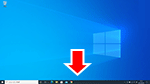 ) a pokračujte v nastavení podle pokynů na obrazovce.
) a pokračujte v nastavení podle pokynů na obrazovce.macOS
Klepněte na
 v Docku ve spodní části obrazovky počítače (
v Docku ve spodní části obrazovky počítače (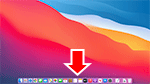 ) a pokračujte v nastavení podle pokynů na obrazovce.
) a pokračujte v nastavení podle pokynů na obrazovce.
Pokud se zobrazí jedna z následujících obrazovek:
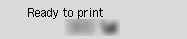
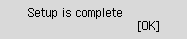
![Obrazovka Snadné bezdr. přip.: [Snadné bezdr. přip.] bylo dokončeno](screens/trl-s087.gif)
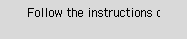
-
Pokud se následující obrazovka nezobrazí, stiskněte jednou nebo dvakrát tlačítko OK (D) a obrazovku tak zobrazte.
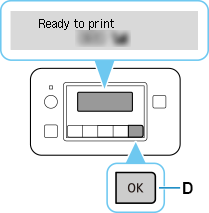
-
Stiskněte tlačítko Nastavení (Setup) (E).
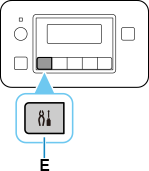
-
Pomocí tlačítek
 a
a  (F) vyberte možnost Nastavení zařízení (Device settings) a stiskněte tlačítko OK.
(F) vyberte možnost Nastavení zařízení (Device settings) a stiskněte tlačítko OK.
-
Vyberte možnost Nastavení sítě LAN (LAN settings) a stiskněte tlačítko OK.
-
Vyberte možnost Kabelová síť LAN (Wired LAN) a stiskněte tlačítko OK.
-
Vyberte možnost Povolit/zak. kabel. LAN (Enab./dis. wired LAN) a stiskněte tlačítko OK.
-
Vyberte možnost Povolit (Enable) a stiskněte tlačítko OK.
-
Po zobrazení níže uvedené obrazovky stiskněte tlačítko OK.
Pokud se následující obrazovka neotevře, přejděte k následujícímu kroku.
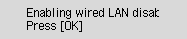
-
Stiskněte tlačítko Nastavení (Setup).
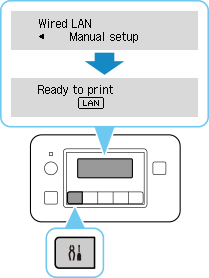
Tím je nastavení připojení k síti dokončeno.
Po navázání připojení se na obrazovce zobrazí
 .
. -
Po provedení následujících kroků ve vašem operačním systému klepněte ve webovém prohlížeči na tlačítko Zavřít a tohoto průvodce zavřete.
Pokud provádíte nastavení pomocí softwaru, vraťte se do softwaru a pokračujte v instalaci.
Windows
Klepněte na
 na hlavním panelu ve spodní části obrazovky počítače (
na hlavním panelu ve spodní části obrazovky počítače (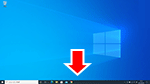 ) a pokračujte v nastavení podle pokynů na obrazovce.
) a pokračujte v nastavení podle pokynů na obrazovce.macOS
Klepněte na
 v Docku ve spodní části obrazovky počítače (
v Docku ve spodní části obrazovky počítače (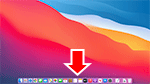 ) a pokračujte v nastavení podle pokynů na obrazovce.
) a pokračujte v nastavení podle pokynů na obrazovce.

